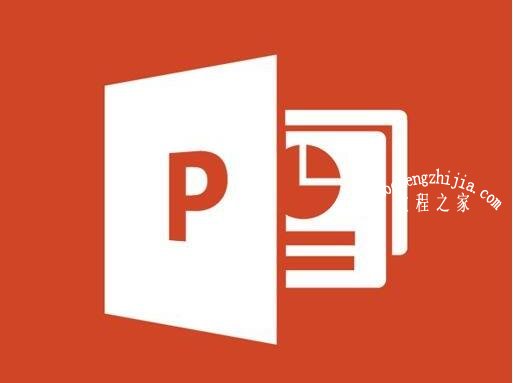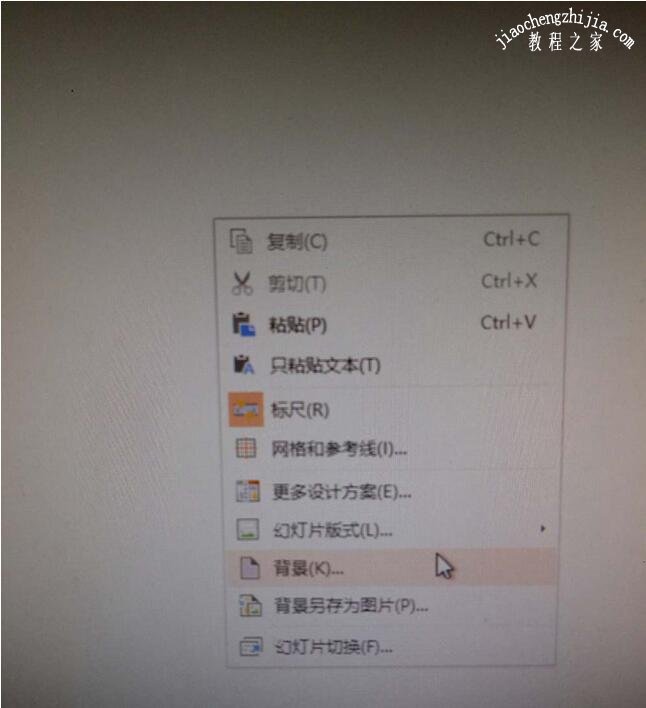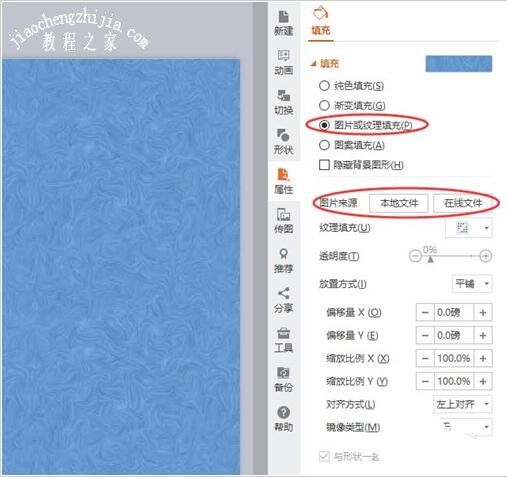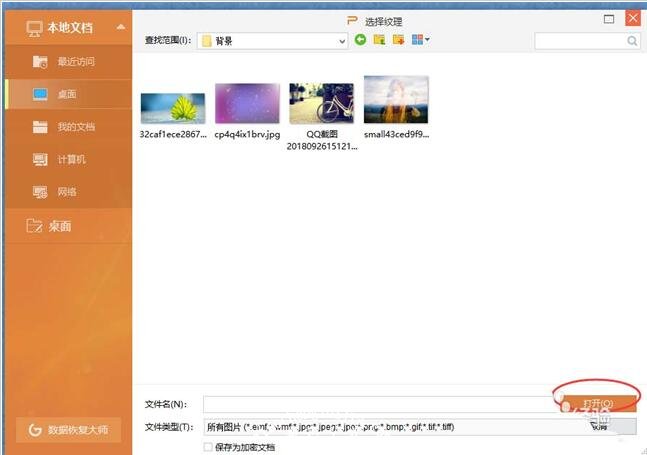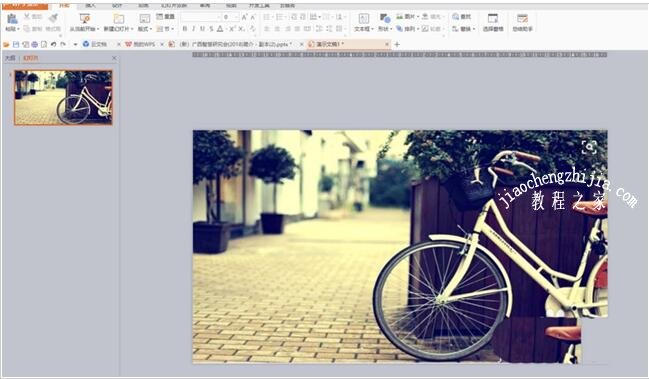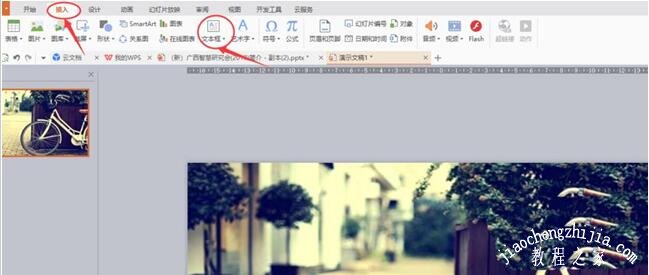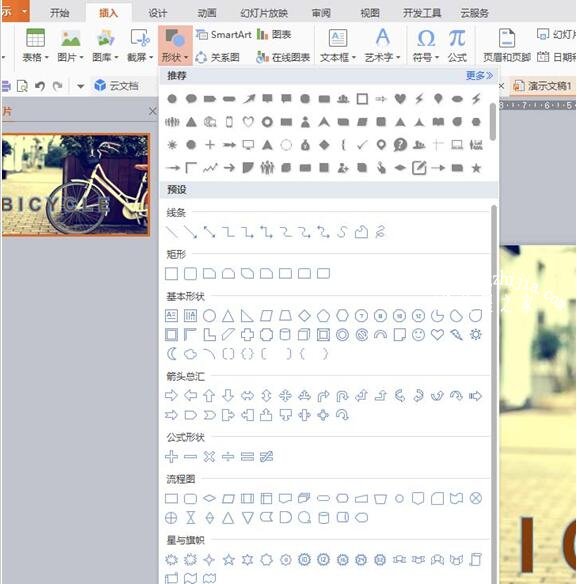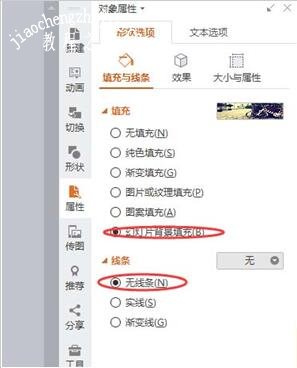当我们在制作PPT作品时,有时候我们为了让字体更加美观,所以会添加一些字体特效,比如说现在很多用户常用的分割字体,大家知道怎么制作吗?制作方法很简单,下面教程之家网为大家分享PPT设计分割字体的详细步骤教程,不会制作的朋友可以参照下面的教程学习下。
怎么用PPT制作好看的分割字体
1、新建一个PPT文件,单击右键,在弹出的菜单中选择背景
2、在右侧打开的窗格中选择“图片或纹理填充”,然后点击“本地文件",选择一张喜欢的图片插入到幻灯片背景中。
3、点击【插入】-【文本框】,然后输入文字,设置文字的字体、字号和文字颜色。
4、点击击【插入】-【形状】按钮,插入一个矩形
5、选择形状,在右侧菜单中选择”属性“,在打开的窗格中选择“幻灯片或背景填充”,设置”线条“为”无线条“
6、这样PPT文字断开效果就设置好了
关于PPT设计分割字体的详细步骤教程就分享到这了,希望可以为大家带来帮助,如果你还想学习更多关于PPT的使用技巧,可以进入教程之家网学习下。
相关内容推荐: